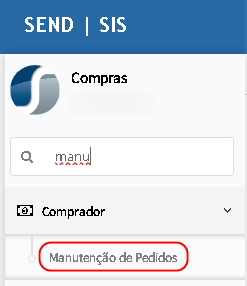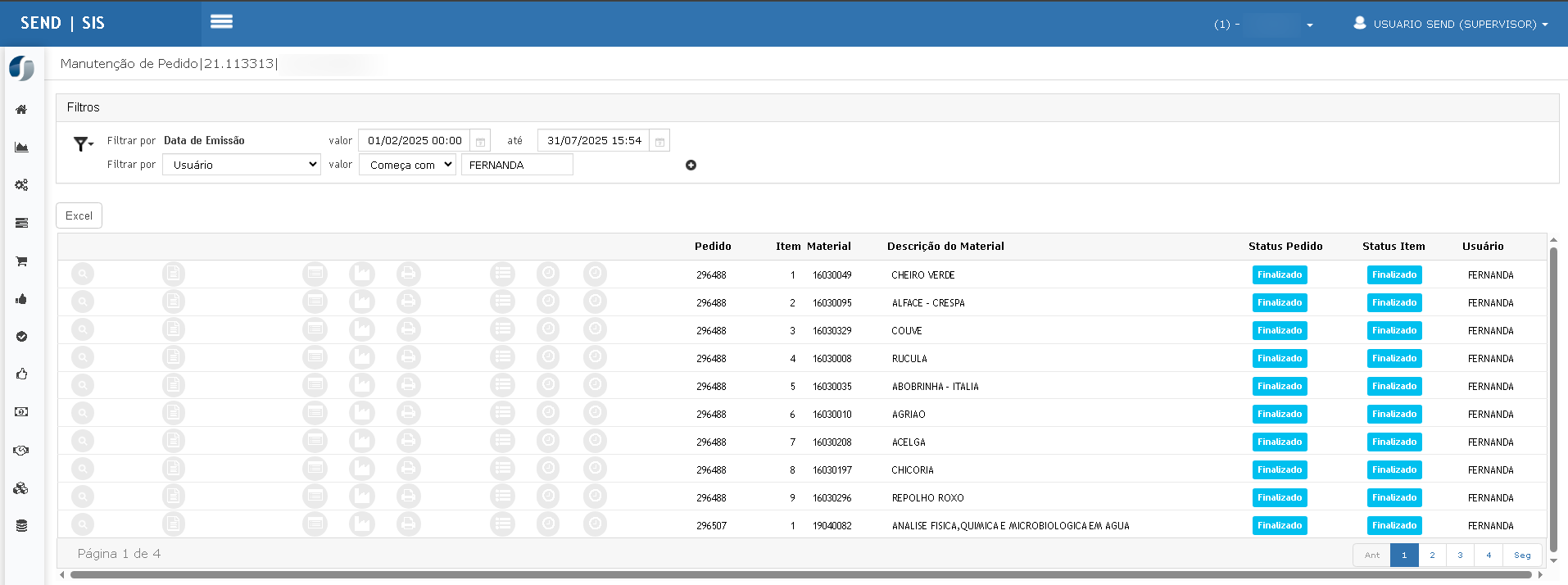OS 79034 - MELHORIA - SIS/WEB - COMPRAS - MELHORIAS COMPRAS
Objetivo
Atender às solicitações reportadas pelo cliente relacionadas à eliminação do processo físico no módulo de Compras, assegurando que todos os recursos digitais estejam operando corretamente. Isso inclui:
-
Correção da inconsistência entre os relatórios de Follow-Up e a manutenção de pedidos (número de nota fiscal e status).
-
Inclusão de filtro por comprador na manutenção dos pedidos.
-
Implementação da exportação para Excel nos relatórios de Follow-Up.
-
Apresentação correta da última nota fiscal vinculada a cada pedido.
-
Exibição da unidade operacional e do comprador nos relatórios (conforme aplicável).
-
Possibilitar exclusão de fornecedores e melhoria na gestão de anexos na funcionalidade de concorrência.
-
Garantir que observações inseridas nos pedidos reflitam corretamente em todos os itens.
Premissas
- Necessário que o ambiente esteja atualizado com as versões:
- Módulo Compras: 113177 Genexus 16 ou superior / 113176 Genexus 17 ou superior
Cenário 1 – Observação em Itens da Solicitação de Compras
Pré-requisitos:
Passos:
Resultado Esperado:
-
Observações são replicadas corretamente entre os itens quando iguais.
-
Observações individuais permanecem independentes.
-
Sistema lida com limites de caracteres adequadamente.
Cenário 2 – Exclusão de Fornecedor e Anexos na Concorrência
Pré-requisitos:
Concorrência com 3 fornecedores cadastrados.
Passos:
-
Criar concorrência com três fornecedores.
-
Tentar excluir um deles.
-
Tentar anexar mais de dois arquivos por fornecedor.
Resultado Esperado:
-
Exclusão permitida.
-
Sistema aceita múltiplos anexos ou informa limite de forma clara.
Cenário 3 – Follow-Up por Comprador (Data de Emissão)
Pré-requisitos:
Pedidos emitidos por diferentes compradores.
Versão com as alterações:
-
Incluída opção de exportação em Excel.
-
Adicionada unidade operacional no relatório.
-
Corrigida falha de navegação entre compradores.
Passos:
-
Acessar Relatórios > Follow-Up de Pedidos.
-
Selecionar “Comprador” como agrupamento.
-
Filtrar por data de emissão (ex.: 30/03 a 31/03).
-
Gerar relatórios em PDF e Excel.
-
Validar colunas: pedido, comprador, unidade, valores, última NF.
Resultado Esperado:
-
Dados corretos e consistentes.
-
Relatórios organizados por comprador, com separação adequada.
-
Última NF correta.
-
Unidade operacional presente.
Cenário 4 – Follow-Up por Fornecedor (Data de Entrega)
Pré-requisitos:
Pedidos entregues com status variados.
Passos:
-
Acessar o relatório por fornecedor.
-
Filtrar por data de entrega.
-
Gerar PDF e Excel.
-
Validar agrupamento por fornecedor e exibição da unidade operacional.
Resultado Esperado:
-
Relatório com dados completos por fornecedor.
-
Exibição da unidade operacional.
-
Coluna de última NF compatível com a manutenção.
Cenário 5 – Follow-Up por Fornecedor (Ordem Alfabética)
Pré-requisitos:
Pedidos para diferentes fornecedores.
Passos:
-
Gerar relatório por fornecedor ordenado por nome fantasia.
-
Validar ordenação e dados no Excel e PDF.
Resultado Esperado:
-
Relatório ordenado corretamente.
-
Presença de campo “usuário/comprador” no Excel.
-
Dados consistentes.
Cenário 6 – Validação da Última Nota Fiscal no Relatório
Pré-requisitos:
Pedidos com NF emitida e registrada no sistema.
Passos:
-
Consultar um pedido com nota emitida.
-
Verificar o número na manutenção.
-
Gerar relatório por comprador ou fornecedor.
-
Comparar número da última NF.
Resultado Esperado:
-
Número da última NF exibido corretamente no relatório.
-
Consistência com o registro do pedido.
Cenário 7 – Filtro por Comprador na Manutenção de Pedidos
Pré-requisitos:
Pedidos registrados por usuários diferentes.
Versão com as alterações:
-
Incluído campo de filtro por usuário/comprador.
-
Demais filtros e regras inalteradas.
Passos:
Resultado Esperado:
-
Apenas pedidos emitidos pelo usuário informado são exibidos.
-
Quando vazio, retorna todos os pedidos.
-
Quando sem resultado, mensagem adequada.
Cenário 8 – Validação de Status dos Pedidos (Em Aberto vs Finalizado)
Pré-requisitos:
Pedidos com status finalizado.
Passos:
-
Acessar manutenção e localizar um pedido finalizado.
-
Gerar relatório de Follow-Up.
-
Verificar se ele aparece como “em aberto”.
-
Repetir para outros status.
Resultado Esperado:
-
Pedidos finalizados não aparecem como “em aberto”.
-
Status condizente entre manutenção e relatório.
Observação Técnica Adicional
Foi corrigida uma falha de navegação no relatório por comprador (data de emissão), onde registros de um comprador apareciam na página do anterior. A quebra de grupo foi ajustada para resolver esse problema.

ATENÇÃO: As informações neste documento são meramente ilustrativas e utilizadas apenas para fins de teste.